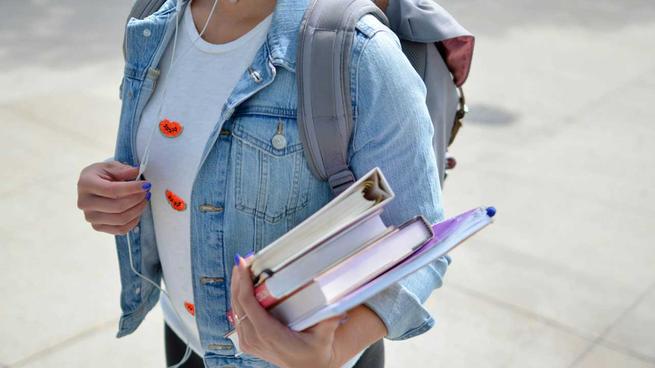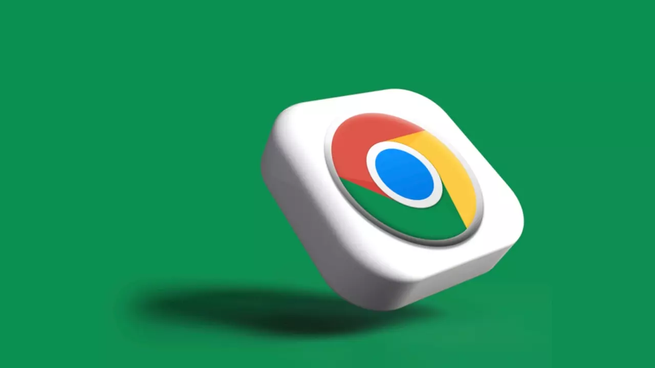
El Escritorio Remoto de Chrome es una funcionalidad multiplataforma que nos permite acceder y controlar distintos ordenadores de manera remota. Algo sumamente útil si no ocurre ningún error, como es el caso que nos atañe. Y es que, esta herramienta ha estado presentando un problema bastante importante para multitud de usuarios: una pantalla en negro que no nos permite utilizarlo correctamente.
Este error tiene su origen en varias razones, como pueden ser problemas de configuración o conflictos con otras extensiones de Chrome. Por suerte, en Softzone tenemos unas cuantas soluciones para resolverlo. A lo largo de esta guía vamos a intentar resolver el quebradero de cabeza que nos puede suponer. Así que, tanto si lo usas como herramienta de trabajo remoto, de soporte técnico u otras cuestiones, vamos a intentar ayudarte.
Causas de la pantalla negra en el Escritorio Remoto
La pantalla negra en esta funcionalidad puede deberse a varias causas, entre las más comunes podemos destacar:
- Conflictos con extensiones: el uso de otras extensiones de Chrome, y especialmente las de carácter VPN o bloqueadores de anuncios, pueden interferir con el trabajo de nuestro escritorio remoto.
- Cookies y caché dañados: los datos almacenados en nuestro ordenador de este tipo de información puede suponer un impedimento para el correcto funcionamiento de la extensión.
- Problemas de red: si nuestra conexión es lenta o no es estable, puede dar como resultado una interrupción en la transmisión de información necesaria para que el Escritorio Remoto funcione correctamente.
- Configuración de pantalla errónea: los ajustes en el ordenador «objetivo» en cuanto a su apartado de visualización puede impedir el normal funcionamiento de la extensión.
- Uso inadecuado del Modo Cortina: esta funcionalidad, que tiene por función ocultar la pantalla en el ordenador de destino por cuestiones de privacidad, puede activarse por error y causar el problema.
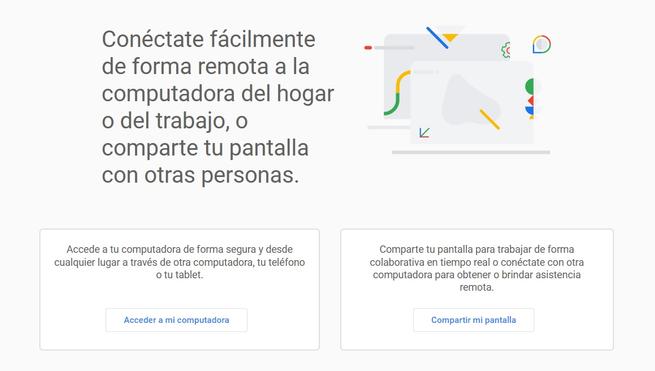
Soluciones para el error de pantalla negra
Desactivación del Modo Cortina. Puede que la solución para este problema se encuentre en el parcheo de este error. Para ello, abre el Editor de Registro de Windows y dirígete a "HKEY_LOCAL_MACHINESoftwarePoliciesGoogleChrome
Aquí tendrás que buscar el archivo «RemoteAccessHostRequireCurtain», y deberás establecer su valor en 0. Lo único que te queda es reiniciar la funcionalidad de Escritorio Remoto y ver si has dado en la tecla.
Desactiva extensiones conflictivas. Accede al panel de extensiones mediante el panel de ajustes de Chrome (los tres puntos verticales de la esquina arriba derecha), y pulsa en «Gestionar extensiones». Lo ideal, siempre que puedas, es que desactives todas, pero pon especial atención en desactivar bloqueadores de anuncios y VPNs. Reinicia el Escritorio Remoto justo después de cada desactivación para que puedas localizar la causa del problema, si fuera el caso.
Limpia caché y cookies. Puedes hacerlo desde «Configuración» de Chrome (dentro de las mismas tres líneas verticales). Dirígete a «Privacidad y seguridad» y selecciona «Borrar datos de navegación». Establece la opción «Cookies y datos de sitios» e «Imágenes de archivos almacenados en caché». Borra los datos y vuelve a intentarlo.
Reinstalación y Reconfiguración. Si nada de lo anterior ha dado resultado, entra en la página de Escritorio Remoto de Chrome y elimina el vínculo entre ambos PC. Luego restáuralo para ver si se ha solucionado. Como última opción, desinstala la aplicación de Escritorio Remoto e instala la versión más reciente desde la tienda de extensiones de Chrome.